Parimad tööriistad, et hõlpsasti teha kaugtöö tehnilist tuge

„Abi, minu arvuti on katki!“ Tuleb taas telefonikõne. Kui olete mänginud tehnilist tuge perekonnale või sõpradele, on palju tasuta tööriistu, mis võimaldavad teil teise isiku arvutis kaugjuurdepääsu ja selle parandamist.
Seal on miljoneid ja üks kaugtehnoloogia tugiteenuseid. Me vaatame siin parimaid, kas peate neid telefoni teel alla laadima või soovite kaugjuurdepääsu ette seada.
TeamViewer
TeamViewer on paljude geekide jaoks valikuvahend. Seda saab kasutada mitmel erineval viisil. Saate suunata oma partneri rakenduse TeamViewer QuickSupport alla, mis võib töötada ilma administraatori juurdepääsu või süsteemi konfiguratsioonita. See annab neile seansi ID-d ja parooli, mida nad saavad teile anda, võimaldades teil hõlpsasti ühendada oma TeamVieweri programmist. Siin pole häälestusprotsessi - lihtsalt laadige sobiv programm ja topeltklõpsake selle käivitamiseks.
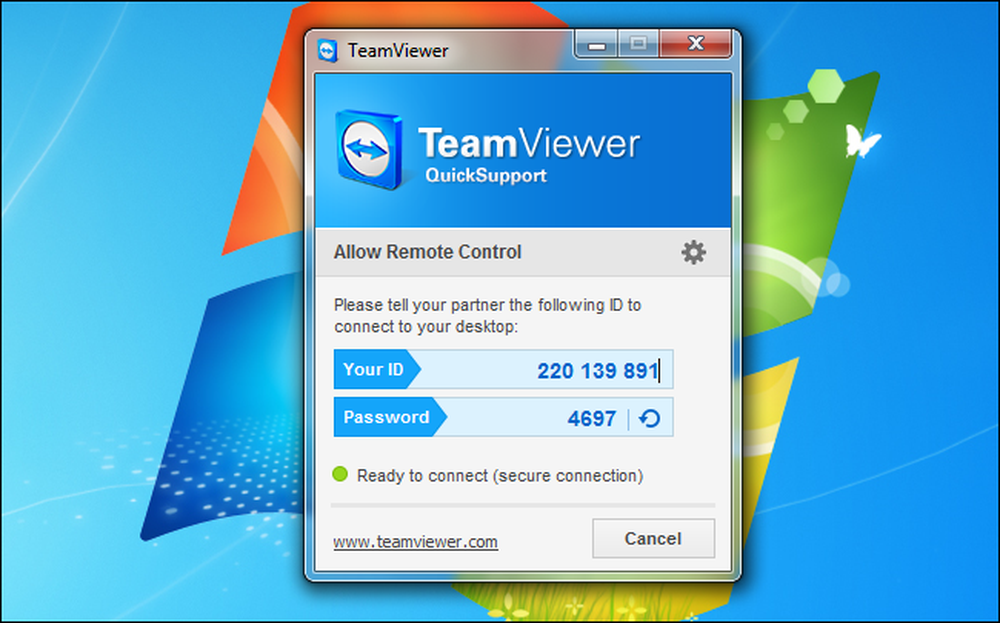
Sa võid ka valida, kas soovite pärast TeamVieweri täielikku klienti installida järelevalveta juurdepääsu, andes teile püsiva kaugjuurdepääsu arvutile ilma, et kaugkasutaja peaks teile paroole andma või midagi kinnitama. Niikaua kui nende arvuti on sisse lülitatud, saate selle kaugjuurdepääsu teha. Kui soovite ennetavat hooldust teha või oma arvutit parandada, kui nad ei ole ringi, on see mugav valik.
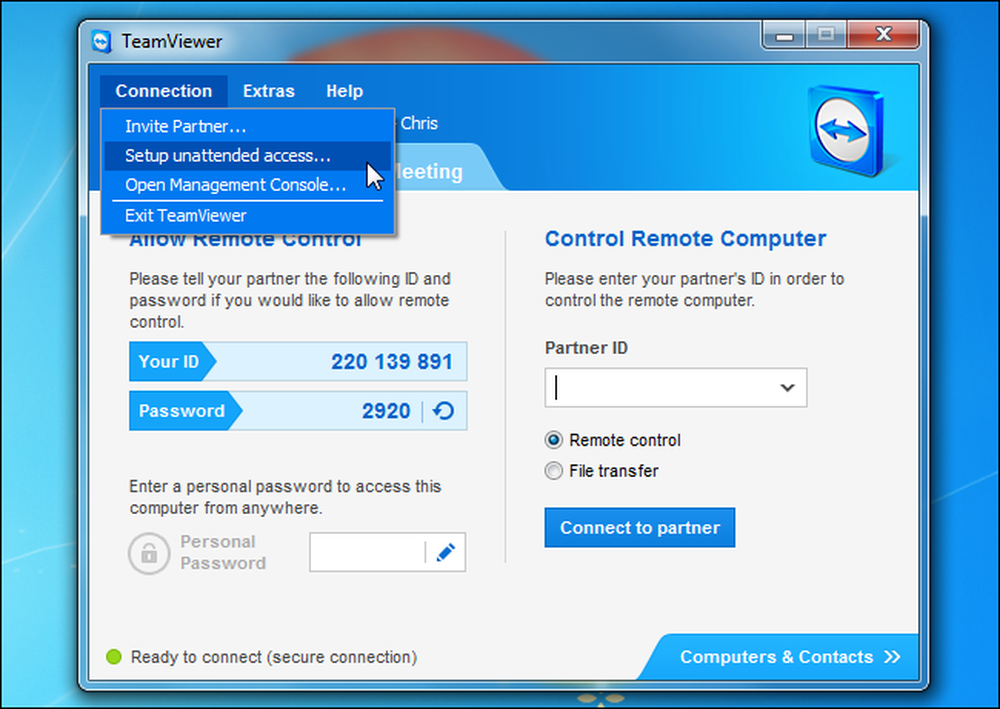
TeamViewer on ka platvormidevaheline, nii et saate seda kasutada Maci tõrkeotsinguks või oma vanemate Windowsi arvuti tõrkeotsinguks teie arvutist. Võite isegi eemalt ühendada Android- või iOS-seadmest. Oleme varem TeamViewerit põhjalikult uurinud.
Windowsi kaugabi
Windowsil on sisseehitatud kaugabi funktsioon, mis on mõeldud just selliseks olukorraks. Kui kaugtöölaua serveri tarkvara saab kasutada ainult Windowsi professionaalsetes väljaannetes, võib iga Windowsi versioon saata kaughalduse kutse ja kutsuda kedagi teist oma arvutite abistamiseks. See võib olla mugav valik, kuna see on juba Windowsi kaugarvutisse installitud, nii et sa ei pea isikut kõike installima.
Selle funktsiooni kasutamiseks paluge teisel isikul käivitada Windowsi kaugabi - kas avades menüü Start, tippides Windowsi kaugjuhtimispuldi ja vajutades klahvi Enter või navigeerides nuppu Start -> Kõik programmid -> Hooldus -> Windowsi kaugabi.
Nad peavad kasutama valikut „Kutsu keegi, keda usaldate, et aidata teil” ning seejärel valige Easy Connect, mis annab neile parooli.
Pange tähele, et Easy Connect ei ole alati saadaval - kui ei ole, peab kaugkasutaja looma kutsefaili Windowsi kaugabi rakenduse abil ja saatma selle teile.
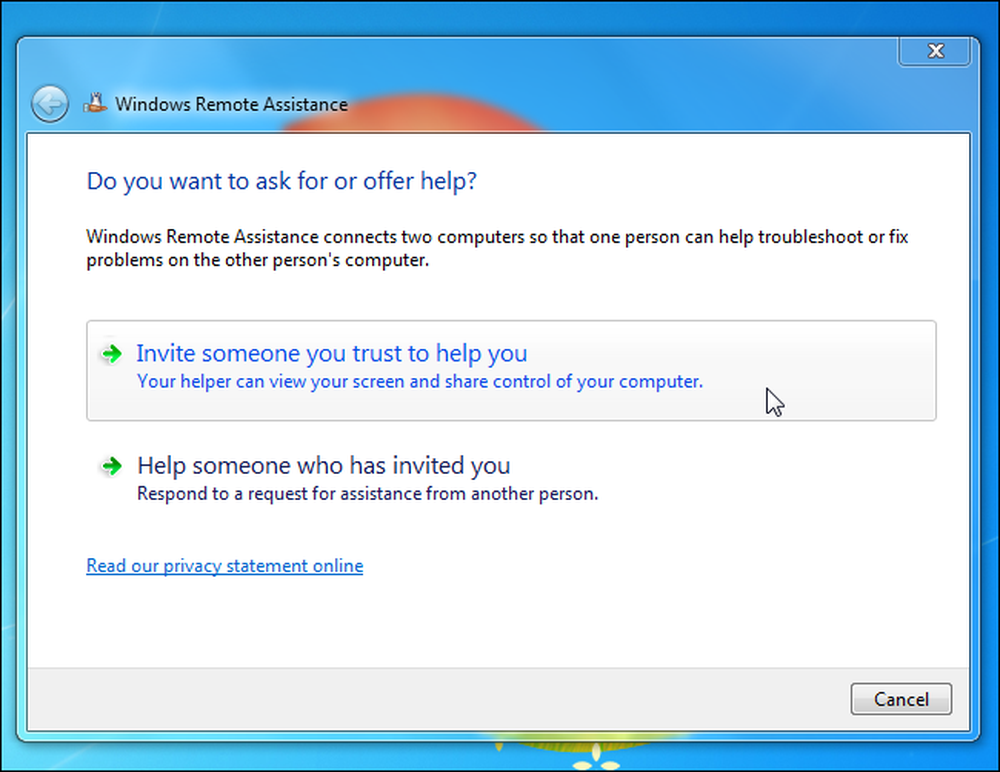
Peate oma arvutis avama rakenduse Windows Remote Assistance, valige Help, kes on teid kutsunud, valige Easy Connect ja sisestage parool. Kui Easy Connect ei ole saadaval, peate esitama kutsefaili.
Kui olete oma ühenduse heaks kiitnud, on teil võimalik oma töölauda kaugjuhtimisega näha ja juhtida, et saaksite alustada viiruste puhastamist, tööriistaribade eemaldamist või mis tahes muude probleemide lahendamist. Lisateabe saamiseks lugege meie põhjaliku ülevaate Windows Remote Assistance'ist.

Windowsi kaugabi võib abiks olla, kuid see ei ole ideaalne püsiv lahendus. Kui leiate, et teil on vaja regulaarselt ühendust luua, ei ole võimalik ühendust luua ilma, et teine isik avataks kaugabi appi ja ütleks teile parooli. Kui lahendus, mis võimaldab teil kaugjuhtimise teel kaugpöördumist lubada, on teine isik ideaalne, seadistage TeamViewer või sarnane programm.
Chrome'i kaugtöölaud
Nii teie kui ka teie saaja on juba teie arvutisse installinud Google'i Chrome'i brauseri. Kui te seda teete, saate Chrome Remote Desktopi nende kaugühenduse loomiseks kasutada.
Selleks peate nii teie kui ka teine isik installima Chrome'i kaugtöölaua rakenduse. Teine isik peab avama Chrome'i kaugtöölaua rakenduse oma uuel vahekaardilehel ja klõpsake käsku Luba kaugühendused.
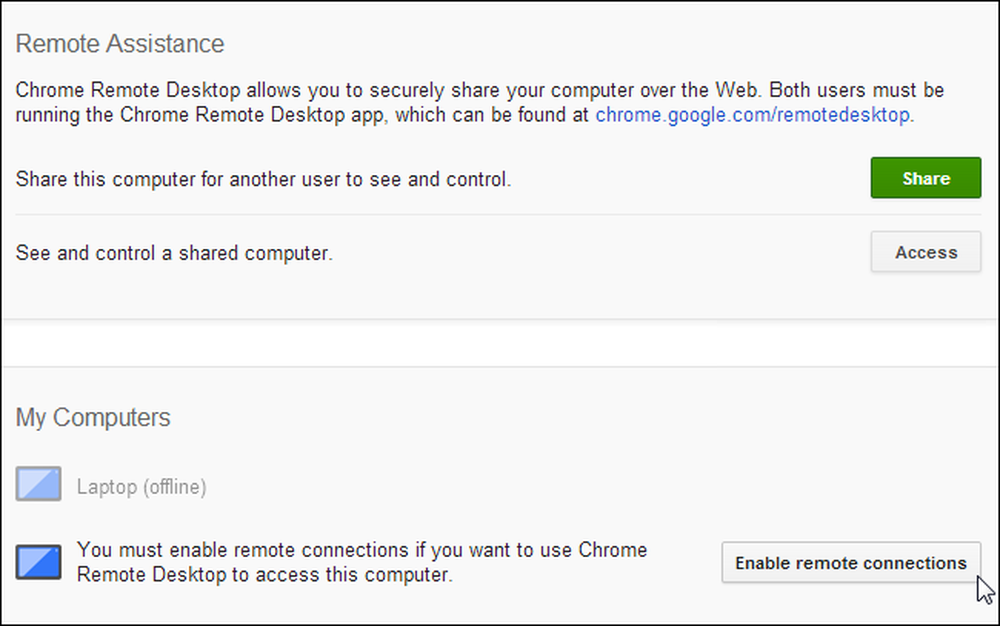
Seejärel peavad nad klikkima nupul Jaga, et jagada oma arvutit kellegagi, kes annab neile juurdepääsu koodi.
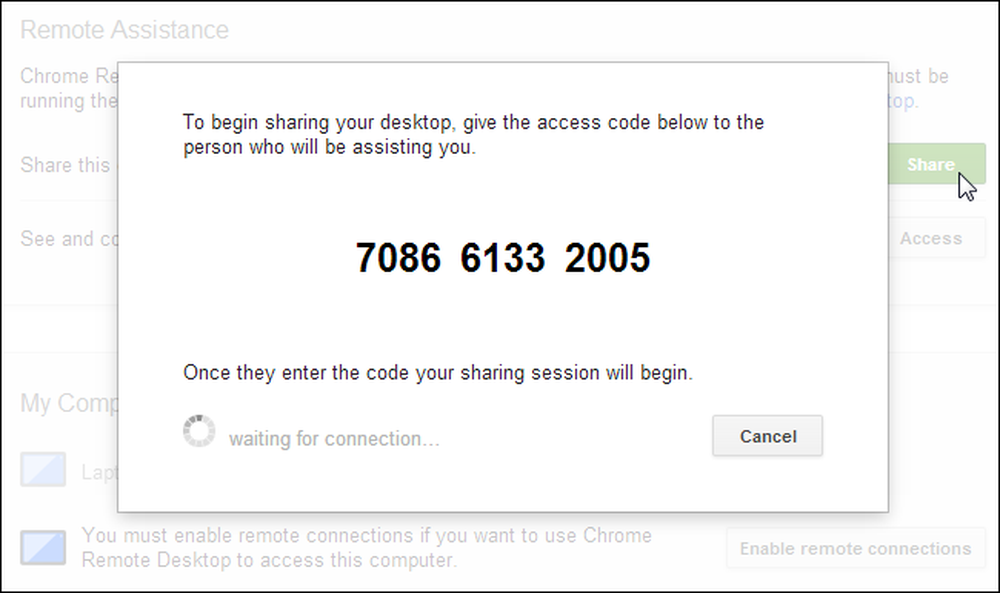
Kui nad teile pääsukoodi pakuvad, saate avada Chrome'i kaugtöölaua rakenduse, klõpsata nupule Juurdepääs ja sisestage pääsukood. Seejärel ühendate need oma arvutiga.
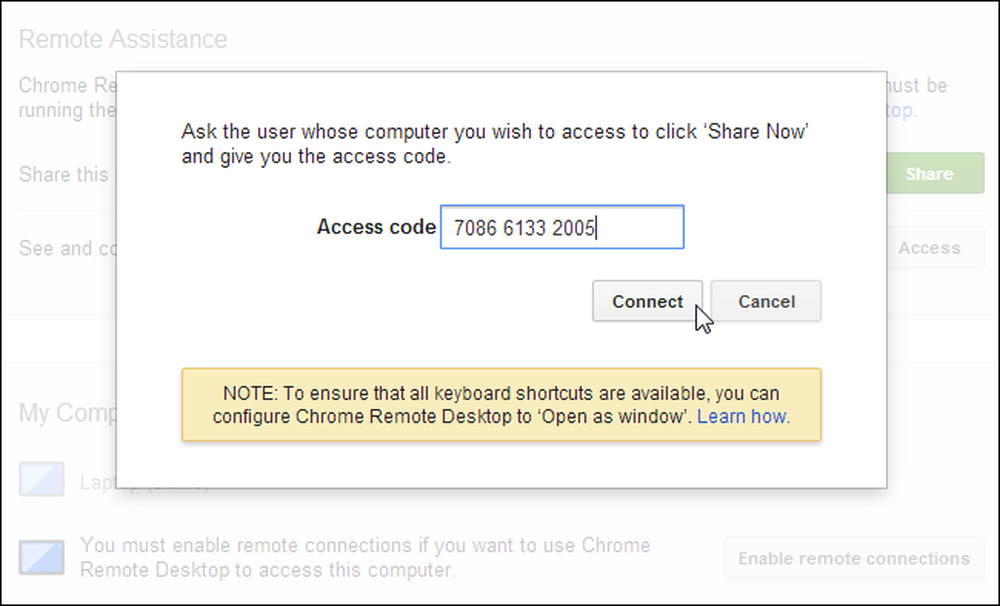
Püsiva kaugjuurdepääsu jaoks võite PIN-koodi proovida. Sarnaselt TeamVieweriga on see tööriist platvorm ja töötab ka Mac, Linux ja Chrome OS. See on tõenäoliselt ka tugevam kui Windowsi kaugabi, kuna see ei tohiks ebaõnnestuda - erinevalt Windowsi kaugabi abistamise valikust.
Oleme eelnevalt Google Chrome'i kasutanud arvutite kaugjuurdepääsuks.
Veel valikuid
Muidugi on rohkem võimalusi, kuid nad pole kõik ideaalsed. Skype'il on ekraani jagamise funktsioon, mis on mugav, sest nii palju inimesi on Skype'i installinud - kuid Skype'i ekraani jagamise funktsioon ei võimalda teil arvutit kaugjuhtida, nii et peate isikut kõndima õigete asjade klõpsamise teel.
LogMeIn on veel üks kaugtöölaua lahendus, mida on aeg-ajalt kasutatud, kuid see on rohkem keskendunud tasulistele lahendustele ettevõtetele. TeamViewer näib olevat keskmisele geekile parem valik.
Võite proovida Windowsi kaugtöölaua püsiva kaugjuurdepääsu võimaldamiseks, kuid see eeldaks, et teisel isikul on Windowsi professionaalne versioon või parem - see ei ole tavakasutajatega liiga tavaline. See eeldaks ka sadama edastamist, et muuta masin Internetist kättesaadavaks.
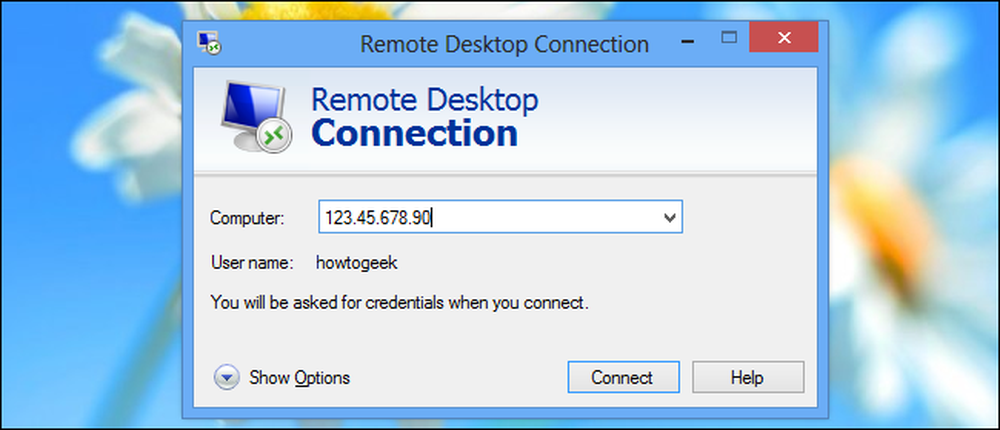
Sa võid ka luua VNC serveri, mis on käsitsi viis seda teha. VNC server on sisuliselt Windowsi kaugtöölaua tasuta alternatiiv, nii et saate selle installida mis tahes Windowsi versioonis. Kuid VNC-serverid on vaid serverid - sa pead käsitsi edastama sadamaid ja tagama, et need oleksid kaugjuurdepääsuks. See on palju valusam kui lihtsalt ühe ülalnimetatud lahenduse kasutamine, mis tegeleb ühenduse seadistamisega ilma räpase port-edastamiseta.
Lõpuks olete tõenäoliselt parem TeamVieweriga. See on lihtne kasutada, kas te üritate saada teisele isikule rakenduse QuickSupport alla laadida - administraatori juurdepääsu pole vaja - ja annate parooli või konfigureerige kaugjuurdepääsu, et saaksite alati oma arvutile juurde pääseda. Windowsi ja Chrome'i sisseehitatud kaugabi funktsioonid võivad samuti olla kasulikud, sest need peaksid olema kiiresti seadistatavad, kui kasutate juba Windowsi või Chrome'i.
Kui sa pidad end pidevalt samade inimeste jaoks tehniliselt tuge toetama, võiksite oma sugulased Windowsist täielikult välja lülitada. Mõtle neile Maci, Chromebooki, Linuxi arvutit, iPadit, Android-tabletti - kõike, mida on raskem segada kui hea vanamoodne Windowsi töölaud.




